Как установить гугл сервисы на xiaomi. Пошаговая настройка Android Pay на Xiaomi: как настроить. Какие модели Ксиаоми поддерживают сервис
Почему в работе Android-устройств с сервисом Google Play Маркет возникают неполадки? Многим пользователям хорошо знакомы подобные ситуации. Причиной могут стать технические проблемы сервисов Google или сбои в работе самого смартфона (планшета), с которого вы действуете. Вариантов великое множество, но мы выбрали дюжину наиболее часто встречающихся сложностей и описали способы, дающие возможность найти выход из положения.
Перезагрузка смартфона или планшета - это первое, что стоит попробовать, если вдруг Play Маркет отказался работать. Как вариант, причиной могло стать зависание системы (с этой ситуацией пользователи сталкиваются довольно часто). Самое интересное, что перезагрузка частенько помогает не только при сбоях в работе с Play Маркетом, но и при проблемах, возникающих с другими сервисами и приложениями. Случается и так, что устройство перезагрузилось, но маркет работать не хочет. Тогда можно попробовать применить другие способы.

Способ 2: Сброс настроек Google Play Маркета
Сброс настроек сервиса тоже помогает довольно часто, и делается он следующим образом
:
1.
Заходим в меню настроек смартфона (планшета);
2.
Выбираем раздел «Приложения
» или «Диспетчер приложений
»:

3. Находим в списке Google Play Маркет , выбираем его;

4. В открывшемся окне управления приложением выбираем «Очистить кэш » или «Стереть данные », нажимаем на эту кнопку.

5. Выполняем перезагрузку Android-устройства, чтобы система отреагировала на внесенные в настройки изменения.
6. Если Play Маркет не заработал, пробуем другие способы.
Способ 3: Удаление обновлений Google Play Маркета
Всё делается так же, как в описанном выше способе 2, с той только разницей, что вместо «Очистить кэш» выбирается кнопка «Удалить обновления
». Приложение вернется к первоначальному варианту, в котором до установки обновлений работало нормально. Если проблема, действительно, в новой версии софта, или Android-устройство в силу технического несовершенства эти обновления «не тянет», то сервис заработает в привычном для пользователя режиме. Без новых возможностей, но исправно.
Способ 4: Сброс настроек приложения «Сервисы Google Play»
Сброс настроек - один из эффективных вариантов решения проблем с работой Play Маркета. Порядок действий в этом случае следующий:
1.
Меню «Настройки
»;
2.
Раздел «Диспетчер приложений
» или «Приложения
»;

3. Выбрать «Сервисы Google Play »;

4. Открыть меню, выбрать «Очистить кэш », нажать.

Способ 5: Активация «Диспетчера загрузки»
Возможно, что в процессе эксплуатации своего планшета или смартфона вы случайно отключили «Диспетчер загрузки » и не придали значения тому, что сервисное приложение работать перестало. Чтобы вновь активировать его, необходимо зайти в меню настроек Android-устройства, затем в «Приложения», далее с помощью свайпа «Все», после чего найти «Диспетчер загрузки» и включить его нажатием нужной кнопки. Перезагрузите смартфон и проверьте, работает ли Play Маркет.

Способ 6: Удаление аккаунта Google
Сразу предупреждаем: удалив аккаунт Google, вы можете лишиться нужной и важной информации, поэтому рекомендуется заблаговременно создать резервную копию (выполнить синхронизацию данных).
1. Зайти в меню настроек;
2. Выбрать «Аккаунты
» и найти свой в открывшемся меню, нажать;

3. В открывшемся меню синхронизации нажать на свой почтовый ящик;

4. Выбрать пункты для синхронизации (сохранения в резервной копии). Обычно это «Контакты» и прочая информация личного характера, имеющаяся в памяти устройства. Для выбора разделов достаточно клика на них. Если вам дорога вся информация, содержащаяся в Android-устройстве, кликните на «Опции», после чего выберите «Синхронизировать » - вы получите резервные копии всех имеющихся приложений.

Теперь вы готовы к удалению своего аккаунта Google. Когда вы вновь войдете с него на устройство, то получите предложение восстановить информацию с резервной копии.
Но вернемся к процедуре удаления Google-аккаунта для нормализации работы маркета. После создания резервной копии нужно вернуться в предыдущее меню и на этот раз выбрать «Удалить », а не «Синхронизировать». Кликните на соответствующую кнопку, после чего выполните перезагрузку смартфона (планшета) и войдите в аккаунт заново. Обычно удаление аккаунта помогает избавиться от проблем, связанных с работой сервисов Google. Если же этого не произошло, пробуйте другие методы.

Способ 7: Удаление несовместимых приложений
Иногда пользователи самостоятельно устанавливают приложения, наличие которых отрицательно сказывается на работе сервиса Play Маркета, а в ряде случаев может привести даже к его блокировке. Список таких программ очень длинный, но самым частым виновником проблем оказывается популярный у геймеров софт Freedom , который дает возможность бесплатно совершать покупки внутри игры. Вероятнее всего, именно это приложение и придется удалить, чтобы решит проблему с маркетом.
1. В меню «Настройки» найдите «Диспетчер приложений», затем «Установленные».
2. Листайте список, пока не найдёте Freedom , выберите его.
3. Нажмите на «Stop » в открывшемся перед вами меню приложения.
4. Удалите Freedom. Очень важно именно сначала остановить работу программы и только потом выполнить удаление приложения.
5. Выполните перезагрузку Android-устройства.
6. Проверьте, заработал ли Google Play.
Не помогло? Пробуем другие варианты решения задачи.
Способ 8: Настройка «hosts»
Данный системный файл в Android-устройствах находится по адресу /system/etc/hosts. Используется он для блокировки доступа к нежелательным ресурсам. Изначально файл содержит единственную запись localhost 127.0.0.1
. Из-за действий злоумышленников, пожелавших заблокировать ваш Google-аккаунт и получить деньги за разблокировку, там может оказаться и адрес маркета. Удалите эту строку, вернув файл hosts в исходное состояние. Для таких действий может понадобиться получение root-прав. Как это делается на различных устройствах мы неоднократно рассказывали на нашем сайте.


Способ 9: Полный сброс всех настроек Android-устройства
Полный сброс - метод радикальный и действенный, но к нему необходима подготовка. Иначе можно потерять ценную информацию. Выполните синхронизацию данных - создайте резервную копию, как показано в способе 6. Убедитесь в удачном завершении этой процедуры. Теперь можно перейти в «Настройки», найти раздел «Восстановление и сброс», где выполнить «Сброс настроек». Устройство после этого перезапустить и восстановить информацию, воспользовавшись резервной копией.

Способ 10: Проверка интернет-соединения
Прежде чем настраивать Android-устройство и что-то с него удалять, убедитесь в наличии доступа в интернет. Проверьте скорость соединения, перезапустите роутер и снова перепроверьте качество связи.
Способ 11: Активация аккаунта Google
Довольно часто аккаунт Google оказывается отключен
. Это можно проверить, зайдя в соответствующий раздел меню. Найдите приложение «Аккаунты Google», активируйте его, если оно отключено. Проблема с маркетом 100% решится.
Способ 12: Корректировка времени и даты
Некорректно заданная дата или время могут послужить причиной возникновения проблем с работой Google Play. Это связано с лицензиями и прочими нюансами работы сервисов Google, зависящими от временных ограничений. Если подключение к сети есть, и его качество не вызывает нареканий, переустановите время и дату. Не забудьте верно указать часовой пояс
. Делается это в меню «Настройки» в пунктах «Дата и время», «Дата и время сети», «Часовой пояс сети» с помощью выделения галочками нужного варианта.

Надеемся, что хотя бы один из предлагаемых нами способов окажется для вас спасительным и поможет нормализовать работу Android-устройства с сервисом Google Play. Если же найдет свой собственный, то пришлите его нам - возможно, он поможет кому-то еще.
Все современные устройства оснащены магазином приложений, музыки, книг и прочего контента. Android девайсы не исключение, в комплекте с каждым поставляется магазин Google Play. Телефоны Ксиаоми несколько выбиваются из общего правила. Причиной тому является наличие китайской версии программного обеспечения, предназначенного исключительно для рынка «Поднебесной». Подобные девайсы несут на борту китайскую собственную версию Плей Маркета. Это связано с запретом на использование любых сервисов «Гугл». Mi Market - это аналог магазина от Google. Для русскоговорящего пользователя польза такого сервиса весьма сомнительна, как минимум, из-за отсутствия перевода.
Play market что это за программа
Play Market Xiaomi - это официальный каталог приложений, идентичный тому, который используется в Андроид устройствах других производителей. Он также известен среди пользователей под названием «Андроид Маркет» и «Гугл Маркет». Как и большинство аналогов, каталог содержит сотни тысяч единиц различного контента: программы, игры, музыка, фильмы, книги.
Все содержимое сервиса является лицензионным. Стоит упомянуть ряд преимуществ использования сертифицированного ПО, в сравнении с «пиратскими» аналогами:
- Качество . Все материалы проходят тщательную проверку перед публикацией. Ошибки в работе такого софта и прочие неприятности практически исключены.
- Безопасность . Все содержимое проверяется на наличие вредоносного ПО - риск скачивания зараженного контента сведен к нулю.
- Поддержка . Регулярный выпуск новых версий, исправление ошибок, адаптация под новые устройства.
- Комментарии . Возможность ознакомится с мнением и отзывами других потребителей перед покупкой, добавить свое мнение или заявить о проблеме.
«Гугл Маркет» как скачать и установить
Если программа все-таки отсутствует, вероятнее всего у Вас китайская версия операционной системы. Серьезной проблемы в этом нет, нужно просто установить адаптированный вариант для нашего региона. Существует несколько способов установки «Плей Маркета» на Xiaomi.
Как отключить автоматическое обновление приложений Play Market
Опция далеко не самая востребованная, поскольку актуальный софт необходим всегда. Данное действие может потребоваться в случае нахождения в роуминге, экономии трафика, если Вы не желаете обновлений без Вашего ведома.
Заходим в сам магазин, настройки, автообновление приложений, выбираем из предложенного:

- никогда (наш случай);
- всегда (через сотовые сети и по Wi-Fi);
- только через Wi-Fi (подходит для ситуации с роумингом);
Как удалить «Плей Маркет» на Xiaomi
Занятие весьма сомнительное и сложно представить ситуацию, при которой оно может потребоваться. Полное удаление может также привести к серьезным сбоям в работе. Не стоит рисковать, ведь можно просто его отключить.
Приехал для обзора новенький смартфон Xiaomi Redmi Pro, а поскольку на него до сих пор нет никакой международной прошивки, которую можно установить без разблокировки загрузчика, то пришлось немного повозиться с программным обеспечением, чтобы установить Google Play Market и все необходимые приложения. Процесс достаточно прост, нужно только делать всё по порядку.
Русификация
Для того, чтобы все вновь устанавливаемые приложения работали на родном и понятном языке, нужно активировать русскую локаль при помощи приложения MoreLocale2. Последнюю версию программы вы всегда найдёте на сайте разработчика или в Google Play:
Перед установкой сторонних приложений не забываем активировать соответствующую настройку: Settings -> Additional settings -> Privacy -> Unknown sources.

Если у вас уже есть права суперпользователя, то вы можете запустить приложение Locale и активировать в нем русский язык. А тем, у кого они отсутствуют, необходимо предоставить программе разрешение на изменение системных настроек. Для этого проделываем следующую процедуру:
- в настройках устройства в разделе Об устройстве (About phone) 7-8 раз нажимаем на пункте MIUI version, пока внизу не появится надпись о том, что активирован Режим Разработчика (Developer Mode);
- во вновь появившемся разделе Developer options (Settings -> Additional settings) активируем Отладку по USB (USB debugging);
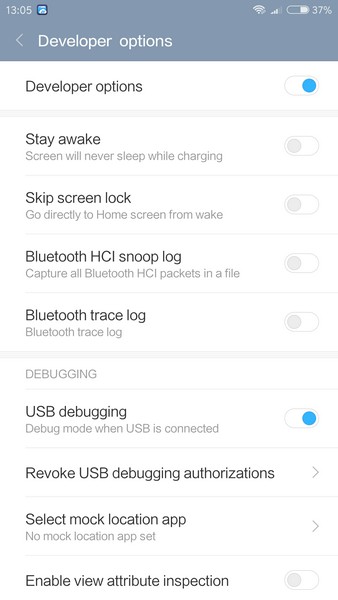
- скачиваем и устанавливаем последнюю версию adb-setup ;
- на диске C находим новую папку adb и, удерживая на клавиатуре клавишу Shift, нажимаем на ней правой кнопкой мыши. В появившемся меню выбираем Открыть окно команд;
- подключаем при помощи USB-кабеля смартфон к компьютеру. При появлении меню на экране телефона выбираем Transfer files (MTP);
- в командной строке на ПК вводим — adb devices . Если вы всё правильно сделали, то после выполнения команды должен отобразиться серийный номер вашего устройства MBP… . Если после номера есть надпись unauthorized , то нужно на экране смартфона дать разрешение на USB отладку;
- после чего повторяем — adb devices . Теперь напротив номера имеется надпись device;
- вводим — adb shell pm grant jp.co.c_lis.ccl.morelocale android.permission.CHANGE_CONFIGURATION . Тем самым даём программе MoreLocale2 право вносить изменения в конфигурацию смартфона.

- отключаем телефон от компьютера и запускаем приложение Locale, в котором выбираем русский язык.
Теперь в телефоне активирована русская локаль и все установленные приложения будут работать на русском языке.
Устанавливаем Google Play Services
Всё самое сложное позади, теперь приступаем к основной части — установке Google Play Market и всех необходимых приложений. Скачиваем и устанавливаем на смартфон обновленную версию Google Installer . Запускаем появившееся на рабочем столе приложение Gapps, в котором нужно нажать на синий круг с надписью Установить (возможно у вас будут иероглифы, если вы пропустили активацию русской локали).

Приложение самостоятельно скачает необходимые файлы.

Нужно только периодически разрешать и подтверждать установку приложений.

После успешного завершения вы сможете создать Google-аккаунт и синхронизировать смартфон с вашей учетной записью, а также установить необходимые приложения из Google Play Market. Программы Locale и Gapps больше не нужны и их можно смело удалить.
Сбои в работе Google Play Market случаются различные: технические трудности на стороне обслуживания, неизменные промахи, вылеты приложения и абсолютная неработоспособность. В данном посте мы поговорим о некоторых рекомендациях, как это всё выправить.
1. Нужно перезагрузить Android устройство
Первым делом надо перезагрузить ваш прибор. Как правило это должно помочь не только Гугл Play, но и другими зависанием системы. В случае если это не решило вашу проблему, тогда идем далее.
2. Нужно сбросить опции Google Play Market
Как это сделать:
1. Зайдите в опции.
2. Откройте «Приложения» или же «Диспетчер приложений».
3. Отыщите в перечне Google Play Market и нажмите на него.
4. В окошке опций приложения нужно выбрать «Стереть данные» и «Очистить кэш».
Я, думаю это должно помочь всем, но в случае если нет, то идем далее.
3. Удалите обновления Google Play Market
Действуем подобно, как и в пункте 2, но только вместо «Стереть данные» и «Очистить кэш» нажмите «Удалить обновления». Это возвратит Play Market в начальное положение на момент установки.
4. Скиньте опции приложения «Сервисы Google Play»
Опять так же зайдите в опции, откройте «Приложения» и в перечне отыщите «Сервисы Google Play». Нужно открыть его и очистить кэш и данные.

5. Включите «Диспетчер загрузки»
В разделе приложения свайпом налево перейдите на вкладку «Все» и откройте «Диспетчер загрузки». В случае если у вас он отключен, нажмите «Включить».

В случае если у вас он уже активирован, а прошлые рекомендации не несомненно помогли, следуем далее.
6. Приложения, блокирующие работу Google Play Market
Кое-какие приложения имеют все шансы перекрыть работу Play Market. К примеру, знакомое приложение Freedom , позволяющее исполнять внутри игровые приобретения даром имеет возможность помешать обычной работе магазину приложений Гугл.
7. Настройте файл «hosts»
Но этот метод требует . Вы их можете получить с помощью этих инструкций.
Так как оболочка MIUI на смартфонах Xiaomi представляет из себя переработанный Android, google сервисы установлены в ней по умолчанию. Не всем они нужны, так как у китайской компании есть свои аналоги (взять хотя бы облако ), плюс к этому при деактивации ненужных программ автономность смартфона заметно увеличивается. Есть два простых способа отключить гугл сервисы, которые не требуют получения Root прав:
Способ N1 — управление приложениями
Ирония заключается в том, что для отключения гугл сервисов сперва придется ими воспользоваться. Устанавливаем «Управление приложениями» в Google Play и запускаем его. Далее выбираем нужное и жмем «Отключить» (в некоторых случаях «Удалить»)

Способ №2 — QuickShortcutMaker
Скачиваем QuickShortcutMaker, запускаем его и увидим список программ. Здесь лучше воспользоваться поиском, написав «все приложения». В результате поиска нужно найти пункт Настройки — Все приложения — AllApplicationsActivity (смотрим скриншот ниже)

В новом окне нас интересует пункт «Посмотреть»

Откроется такой же список программ, как и в Способе №1, где вы сможете Отключить/Удалить ненужные. Чтобы каждый раз не проделывать длительную процедуру с поиском, можно нажать на кнопку «Создать» — в результате на рабочем столе появится ярлык настроек, который сразу будет открывать нужное окно.
Важный момент. На первом скриншоте с правой нижней стороны можно увидеть пункт «Еще», в нем есть строка «Удалить обновления». При удалении обновлений приложение все равно будет работать. Более того — при подключении к интернету оно будет обновляться, поэтому помочь может лишь отключение.
 Рекомендации и инструкции по составлению проекта для Allsubmitter Подробная инструкция по работе с программой allsubmitter
Рекомендации и инструкции по составлению проекта для Allsubmitter Подробная инструкция по работе с программой allsubmitter Команда на перевод денег с Теле2 на Теле2
Команда на перевод денег с Теле2 на Теле2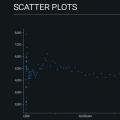 Текущая загрузка сети биткоин
Текущая загрузка сети биткоин